win10路由器设置不了怎么办
更新时间:2016-10-10 10:46:13作者:ujiaoshou
路由器是连接因特网中各局域网、广域网的设备,有了路由器可以实现多台电脑一起上网。不过,最近有Win10系统的用户,遇到了无法设置路由器的情况,这该怎么办好呢?win10路由器设置不了怎么办?现在小编就和大家说一下win10无法设置路由器的解决方法。
win10无法设置路由器的解决方法:
1、断开路由器与电信光猫之间的连接,将电脑连接到路由器(1、2、3、4任意一个接口)的网线拔出后重新插上;
2、这时我们就可以打开浏览器输入路由器的地址,就可以登录了,为了防止后期冲突,按设置向导设置好登录账户密码之后,点击“网络参数”——“LAN口设置”;u教授u盘装系统教程
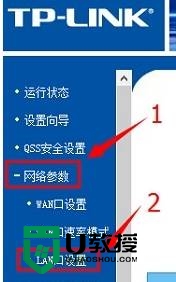
3、在“IP地址”后面填写:192.168.X.1(X可以是2-255间的任意数字),设置之后要记住该IP地址,因为后期如果要设置路由器的话就需要使用我们刚设置的这个ip地址才可以进入(后期忘记ip地址只能通过重置路由器来解决)点击“保存”;
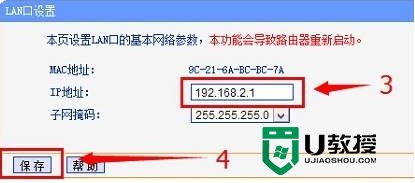
4、设置完成后,我们将猫重新连接到路由器的wan口就可以上网了,也可以使用刚设置的ip地址直接打开路由器,不存在冲突而导致无法进入路由器设置界面的情况。
上述也就是win10路由器设置不了怎么办的内容了;如你在使用路由器的时候,也出现路由器设置不了的,可以根据上述的步骤去操作,只要你的问题就可以迎刃而解。大家还有其他的电脑的使用疑问,或者是想自己u盘重装系统都可以上u教授官网查看相关的教程。
win10路由器设置不了怎么办相关教程
- 怎么设置路由器wifi 怎么重新设置路由器wifi
- 怎么进路由器设置 怎么才能进入路由器设置网址
- 无线宽带路由器怎么设置 无线宽带路由器怎么设置密码
- 路由器限速了怎么办丨路由器限速了解决方法
- 怎样进去路由器设置界面 路由器设置在哪里打开
- 怎么设置wifi路由器 如何进行路由器设置
- 192.168.0.1路由器怎么设置,设置192.168.0.1路由器的最佳方法
- 咖啡路由器怎么设置?小编教你咖啡路由器设置方法
- tenda路由器怎么设置?腾达无线路由器设置详细步骤
- 如何上路由器设置界面 咋样进入路由器设置
- 鼠标箭头不见了按什么键恢复 屏幕上看不到鼠标箭头的解决方法
- 电脑停留在锁屏打不开怎么办 电脑在锁屏界面卡住怎么办
- 分屏电脑快捷键是什么 win10电脑怎么分屏
- 键盘被锁住按什么键恢复 键盘全部按键没反应的解决方法
- tmp文件怎么删除 tmp文件可以删除吗
- tmp格式如何恢复成原文件 文件变成tmp了怎么恢复

